Pour configurer le réseau sur votre Serveur Cloud Windows, comme prévu, une adresse IP doit être fournie pour l’interface réseau connectée au
Switch Virtuel. Pour effectuer cette manipulation, vous devez vous connecter sur votre Serveur Cloud Windows
via RDP ou grâce à la
Console de Récupération et procéder ainsi :
- Go to Start > Control Panel > Network and Internet > Network and Sharing Center et cliquez sur "Change adapter settings" (dans le menu de gauche).
- Dans l’écran qui va suivre (listant les interfaces réseaux), une fois que vous avez identifié l’interface réseau connectée au Switch Virtuel, faites un clic droit dessus et sélectionnez "Properties" dans le menu contextuel (fig.1).
- Dans la fenêtre qui s’ouvre, sélectionnez "Internet Protocol Version 4 (TCP/IPv4)" et cliquez sur le bouton "Properties" (fig.2).
- Une nouvelle fenêtre s’ouvre dans l’onglet "General" et cliquez sur le bouton "Use the following IP address".
- Dans la zone liée, rentrez les informations que vous souhaitez spécifier pour cette carte (ex 192.168.0.10).
- Nous vous recommandons ces règles d’adressage (fig.3) :
10.0.0.0 - 10.255.255.255
172.16.0.0 - 172.31.255.255
192.168.0.0 - 192.168.255.255
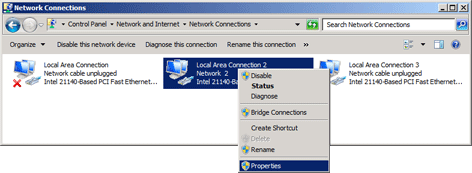 [fig.1]
[fig.1]
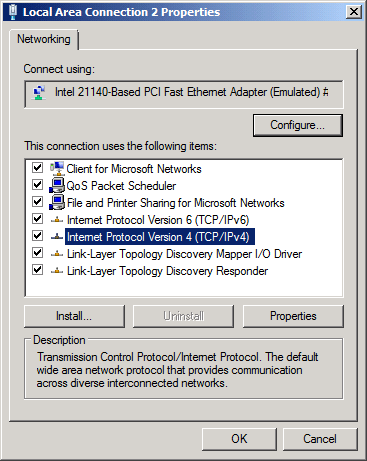 [fig.2]
[fig.2]
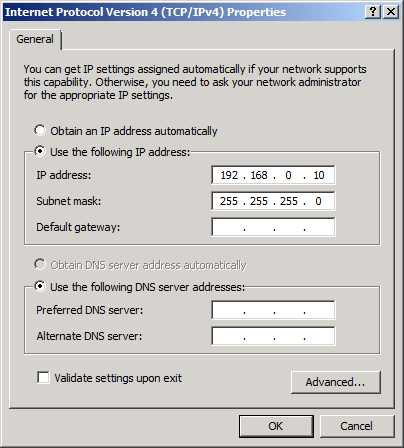 [fig.3]
[fig.3]
Répétez l’opération ci-dessus pour tous les Serveurs Cloud qui font partie du réseau que vous configurez. Souvenez-vous que chaque adresse IP choisie doit être unique et ne doit pas entrer en conflit avec une autre, ce qui aurait pour effet d’exclure le serveur Cloud incriminé du réseau.